破解数字信息的谜题,总能带来一种特别的满足感,尤其是当你想知道某人现在在哪家公司上班的时候。不管你是猎头、销售在整理潜在客户名单,还是单纯想八卦一下老同学的近况,互联网都能给你提供不少线索。作为一个长期混迹在 SaaS 和自动化圈子的人,我深知,选对工具能让原本费时费力的“侦探”活变得又快又酷(还能在群聊里小小炫耀一把)。
这篇文章会带你了解各种查找某人工作单位的实用方法——从最常规的社交媒体搜索,到用 这样的 AI 自动化工具。不管你是表格达人,还是想彻底告别手动查找的繁琐,这里都能找到适合你的路子。
基础知识:为什么要查找某人的工作单位?
说实话,查找某人的工作单位可不只是满足好奇心,背后其实有很多正当需求:
- 销售线索挖掘和客户开发: 在 B2B 销售场景下,知道潜在客户的雇主能帮你精准筛选和个性化沟通。。
- 招聘和人才筛选: 招聘和 HR 经常要核查候选人的工作经历和现任职位。。
- 职业社交和人脉拓展: 你可能想和在活动上认识的人重新联系,或者关心老同学的职业发展。
- 尽职调查和背景核查: 商业合作、项目合作前,核实对方雇主信息很有必要。
- 纯粹好奇: 有时候,就是想看看前任是不是终于进了他一直念叨的那家创业公司。
及时、准确的就业信息能帮你更好地沟通,避免尴尬,还可能带来新机会。但要注意,网络信息不一定实时,查到的内容也要多方核实,合理合规使用。
快速入门:用社交媒体查找工作单位
社交媒体就像数字时代的“工牌”,想快速找到答案,先从这里下手。
LinkedIn:首选平台
是全球最大的职业社交平台,用户超 10 亿。大多数人会在“工作经历”一栏直接写明当前雇主。我的常用套路如下:
- 按姓名搜索: 在 LinkedIn 搜索栏输入对方名字。如果名字太常见,可以加上地区、行业或毕业院校等条件。
- 看“当前公司”字段: 找到最新的职位信息,显示“至今”基本就靠谱了。
- 结合教育背景、头像和共同联系人核实: 尤其是遇到重名时。LinkedIn 还提供 增加可信度。
如何在 LinkedIn 上验证雇主信息
- 工作时间戳: 看职位是不是标注“至今”。
- 验证徽章: 找蓝色认证标识,代表邮箱已验证。
- 公司主页交叉验证: 进公司 LinkedIn 页面,在“员工”标签下查找该人。
- 共同联系人: 有共同好友时,可以私下求证(但别频繁打扰别人)。
- 外部引用: 有时 LinkedIn 会出现在个人博客或会议简介里,多渠道比对更靠谱。
Facebook 及其他平台的深度挖掘
有时也能查到工作信息,尤其是:
- 个人资料“关于”页面: 如果对方隐私没设太严或你们是好友,可以直接看到工作单位。
- 姓名+公司搜索: 在搜索栏输入“张三 腾讯”,有时会在预览里显示“就职于腾讯”。
- 公司主页“员工”筛选: 进公司 Facebook 页面,找“员工”板块。
Instagram & Twitter
- Instagram 简介: 有些人会在简介里写公司或职位,或者在动态里晒工作场景、打卡公司位置。
- Twitter 简介: 。
小技巧
如果社交平台查不到,不妨用 Google 搜索姓名加“就职于某公司”或“职位+城市”,有时新闻稿、校友录或报道会有你想要的信息。
社交之外:人物搜索引擎与公开记录
有时候社交平台查不到,可能是对方隐私设置较高,或者名字太常见。这时可以试试人物搜索引擎和公开信息:
- 人物搜索网站: 、、 等会整合公开数据,可能显示当前或过往雇主,但准确性要自己判断。
- 公开执业信息: 比如律师、医生、房产经纪等,可以在国家或地方执业资格网站查到,通常会标注现任单位。
- 公司官网: 猜测对方在哪家公司时,可以查“关于我们”或“团队介绍”页面。小公司一般会列全员,大公司多展示高管。
- 政府名录: 政府部门有时会公开员工通讯录。
这些信息可能有滞后或不完整,建议多渠道交叉验证。
认识 Thunderbit:AI 驱动的雇主信息查找利器
接下来就有意思了! 是一款基于 AI 的 Chrome 扩展,无需编程、无需手动复制粘贴,也不用再盯着公司名录的小字体发愁。
为什么选择 Thunderbit?
- AI 网页爬虫: Thunderbit 利用 AI 理解网页结构,自动提取姓名、公司、职位、邮箱等关键信息。你只要告诉它想要什么,剩下的交给 AI。
- 零代码、易上手: 在任意网页激活 Thunderbit,点击“AI 推荐字段”,AI 会自动识别如“姓名”“职位”“公司”等列。点击“抓取”,数据瞬间导出。
- 自动化繁琐流程: 不管是公司团队页、行业名录还是会议参会名单,Thunderbit 都能秒级整理成结构化表格。
- 高扩展性: 需要查 50、500 甚至 1 万人?Thunderbit 都能轻松搞定。有用户 。
你可以直接。
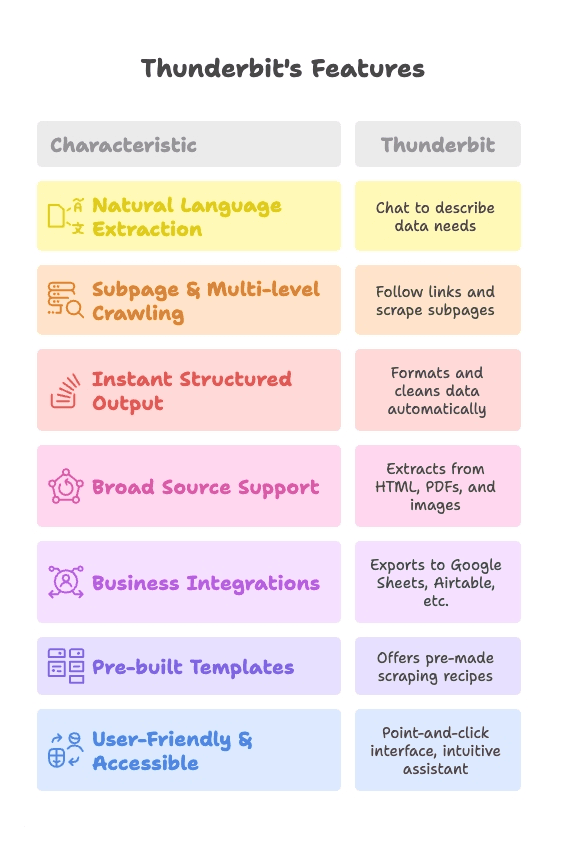
用 Thunderbit 抓取团队页和名录
假设你怀疑 Alice 在 TechCorp 工作,而公司“团队介绍”页面有上百个名字,手动查找太费劲。可以这样操作:
- 在 Chrome 浏览器打开 TechCorp 的团队页面。
- 点击 Thunderbit 扩展,进入 AI 网页爬虫。
- 选择“AI 推荐字段”,AI 会分析页面并推荐如“姓名”“职位”等列。
- 点击“抓取”,Thunderbit 会自动提取所有姓名和职位,生成表格。你可以快速查找 Alice,确认她的职位和雇主,并导出为 CSV、Excel 或直接同步到 Google Sheets。
这种方法同样适用于在线名录、黄页、行业论坛,甚至 PDF 文件(Thunderbit 也能提取 PDF 文本)。
利用子页面爬取功能获取详细员工资料
Thunderbit 的厉害之处在于,很多名录只显示基础信息(如姓名、职位),而详细资料(如个人简介、邮箱)在各自的个人页面。手动点开几十个页面太麻烦了。
有了 Thunderbit 的“子页面爬取”功能:
- 打开主目录页面。
- 在 Thunderbit 中启用子页面爬取。
- 让 AI 自动识别个人资料链接,并指定要提取的字段(如“职位”“部门”“邮箱”)。
- Thunderbit 会自动访问每个子页面,抓取详细信息,统一整理到一个表格中。
这对高校教职工名录、协会会员名单等需要深度信息的网站尤其实用。有用户反馈,利用 Thunderbit 自动化 。
邮箱线索:通过邮箱域名判断雇主
有时候,最快的线索就藏在邮箱地址里。如果你有类似 john.doe@companyname.com 的邮箱,基本就能锁定雇主。
如何获取对方邮箱
- 对方可能直接给过你,或者已经在你的通讯录里。
- 也可能在社交媒体或个人网站公开。
- 用 Google 搜索“姓名+email”或“姓名@公司域名”。
- 或者用 Thunderbit 内置的 从网页、名录甚至 PDF 中批量提取邮箱。
Thunderbit 邮箱提取器的用法
- 在相关页面(如会议名单、学校教职工名录)运行邮箱提取器。
- Thunderbit 会自动抓取所有可见邮箱。
- 分析邮箱“@”后的域名,通常就是雇主公司。
- 可导出为 CSV、Excel 或 Google Sheets 进一步分析。
Thunderbit 的邮箱提取功能免费、快速,适用于任何网页或粘贴的文本,甚至能识别图片或 PDF 中的邮箱。
实际案例
比如你在某专业群成员名单中发现 roberta.sanchez@medsolved.com,即使没听过“MedSolved”,访问 就能确认这是一家医疗公司,从而锁定 Roberta 的雇主。
构建线索库:用 Thunderbit 自动化雇主信息收集
如果你做销售、招聘或者需要批量整理人员及雇主信息,Thunderbit 会是你的得力助手。
步骤详解:搭建雇主线索数据库
- 确定数据来源: 招聘网站、专业名录、LinkedIn 搜索结果或公司团队页。
- 用 Thunderbit 抓取: 利用预设模板(如 )或 AI 网页爬虫提取姓名、职位、公司等信息。
- 数据补全: 用 Thunderbit 的邮箱提取或数据补全功能补充联系方式。
- 导出到常用工具: 下载为 CSV,或直接同步到 。
- 整理与更新: 排序、去重、核查。Thunderbit 还支持 ,让数据始终保持新鲜。
这样一套流程能把原本要花好几个小时甚至几天的手动活,变成可重复、可扩展的自动化操作。你的表格也会变得井井有条。
方法对比:手动搜索 vs. 自动化工具
来看一组对比:
| 方面 | 手动搜索(社交媒体、Google 等) | 自动化工具(Thunderbit & AI 网页爬虫) |
|---|---|---|
| 时间与速度 | 慢,一次查一个,大量名单需数小时 | 极快,几分钟可查数十上百人(速度提升 100 倍) |
| 扩展性 | 大批量操作极其繁琐 | 高度可扩展,轻松处理上千条数据 |
| 准确性与更新 | 依赖人工细致,易出错 | 非常准确,随时可重新抓取更新 |
| 信息深度 | 可理解语境和细节 | 抓取结构化数据,支持子页面深度采集 |
| 易用性 | 少量查找简单,大量操作繁琐 | 初次设置后,批量操作极为便捷 |
| 成本 | 免费(但耗时);部分网站收费 | 有免费版,大量使用可选付费(Thunderbit 价格) |
| 合规与风险 | 合理使用风险低 | 须遵守网站条款和隐私法规 |
| 灵活性 | 人工可灵活应变 | Thunderbit 对结构化数据极为灵活 |
何时用哪种方式?
- 少量查找,手动就够了。
- 大批量、重复性任务或需要结构化导出时,Thunderbit 更高效。
- 混合用效果最好:批量自动化,关键环节人工核查或补充。
查找雇主信息的合规与隐私须知
数据越多,责任越大。一定要遵守这些原则:
- 尊重隐私设置: 不要试图绕过隐私保护或用不正当手段获取信息。
- 合理使用信息: 如果要联系对方,请礼貌、专业,别冒犯别人。
- 勿滥用人物搜索数据: 聚合网站数据不能用于正式招聘决策,除非合规。
- 遵守数据保护法规: 在欧盟、加州等地,需了解 GDPR/CCPA 等相关法律。
- 遵守网站条款: 部分网站(如 LinkedIn)禁止爬取数据,使用 Thunderbit 时请合理合规,避免高频抓取。
- 禁止骚扰或垃圾信息: 只将工作信息用于正当用途,严禁跟踪、骚扰或未经允许登门拜访。
- 数据安全: 收集到的名单要妥善保管。
- 适时直接询问: 有时候,直接问对方是最简单的方式。
更多合规建议可以参考。
步骤回顾:用在线工具查找某人工作单位
快速清单如下:
- 先查社交媒体:
- LinkedIn:按姓名、地区、行业筛选。
- Facebook:看“关于”页面或姓名+公司搜索。
- Instagram/Twitter:查简介或动态。
- 用搜索引擎:
- Google 姓名+“就职于”、城市或职位关键词。
- 试试人物搜索引擎:
- TruePeopleSearch、FastPeopleSearch 等。
- 查公开执业信息:
- 有执业资格的职业可查官方名录。
- 浏览公司官网:
- “关于我们”或“团队”页面。
- 用 Thunderbit 自动化:
- 抓取名录、团队页或搜索结果。
- 启用子页面爬取获取详细资料。
- 用邮箱提取器批量收集邮箱。
- 核查与交叉验证:
- 多渠道比对,确保准确。
- 合规使用:
- 合理合规,数据安全,及时更新。
总结与要点
查找某人工作单位比以前容易多了,但想高效又合规地搞定,关键还是要会用工具和常识:
- 首选 LinkedIn: ,通常最快。
- 善用社交媒体和搜索引擎: 。
- 人物搜索和公开信息补充空白: 尤其适合持证职业或政府岗位。
- 用 Thunderbit 提升效率: 批量查找、子页面采集、邮箱提取,数小时工作变分钟。
- 别忽视邮箱域名: 邮箱往往能直接锁定雇主。
- 手动与自动结合: 细节靠人工,大批量靠自动化,混合用效果最好。
- 始终核查并合规使用: 多方验证,合理合规。
想摆脱繁琐的手动复制粘贴?,让你的雇主信息查找更高效。如果想了解更多自动化网页数据采集技巧,欢迎访问 。
祝你搜索顺利,愿你的“数字侦探”之旅带来更多人脉和机会(也少点盯着小头像发愁的时间)。
常见问题
1. 用在线工具查找某人工作单位合法吗?
只要用的是公开信息并尊重隐私设置,就是合法的。不要抓取私人数据或用于歧视性目的。务必遵守 GDPR、CCPA 等数据保护法规。
2. Thunderbit 能抓取 LinkedIn 或其他社交网站吗?
Thunderbit 可以从很多网站(包括 LinkedIn 搜索结果和公司页)提取数据,但请遵守各平台服务条款。建议优先用在公开名录、团队页和行业论坛。
3. 网上查到的雇主信息准确吗?
要看来源。LinkedIn 通常比较新,但人物搜索和公开记录可能有滞后。建议多渠道核查,比如时间戳、头像、共同联系人等。
4. 如果对方名字很常见怎么办?
可以结合城市、学历、共同联系人等进一步筛选。Thunderbit 的 AI 能从名录中提取结构化数据,帮你更快锁定目标。
5. Thunderbit 抓取的数据能导出吗?
当然可以。Thunderbit 支持导出到 Excel、Google Sheets、Airtable、Notion,也能下载为 CSV 或 JSON,方便对接 CRM 或外联工具。
想深入了解网页爬虫和自动化,推荐阅读:
如果你准备提升数据采集效率,。